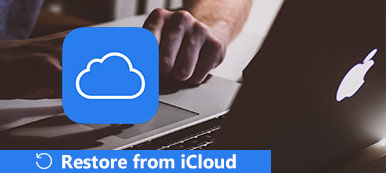Bir parola, iPhone'unuzdaki verileri yetkisiz erişime karşı koruyarak ek savunma hattı sağlayabilir. Bu, özellikle işle ilgili bilgileri cihazda sakladığınızda önemlidir. Ancak unutursanız sorun da yaratırdı. Parolamı unutursam iPhone'umu sıfırlayabilir miyim? Kilitli bir iPhone'u şifresiz sıfırlamak mümkün mü? Bu eğitimde, bu soruları cevaplayacağız ve size kilitli bir iPhone'u nasıl sıfırlayacağınızı ayrıntılı olarak anlatacağız. Şu anda hem iTunes hem de iCloud, iPhone / iPad / iPod'u fabrika ayarlarına sıfırlamanıza yardımcı olabilir. İPhone'unuzu sıfırlamadan önce, iTunes veya iCloud'u kullanarak yeni bir yedekleme oluştursanız iyi olur.

- Bölüm 1: iTunes kullanılarak kilitli bir iPhone nasıl sıfırlanır
- Bölüm 2: Kilitli bir iPhone'u iCloud ile sıfırlama
- Bölüm 3: Kilitli bir iPhone'u Kurtarma modu ile sıfırlama
- Bölüm 4: Sıfırlamadan sonra iPhone nasıl geri yüklenir
Bölüm 1: Kilitli bir iPhone nasıl iTunes kullanılarak sıfırlanır
Apple, insanların kısmen daha güvenli olduğu için iTunes'u kullanarak iPhone'u sıfırlamalarını önerir. Ayrıca, iPhone sıfırlama sırasında şifre istemez.
İCloud'un otomatik yedekleme özelliğini açtıysanız, iPhone'unuz bir Wi-Fi şebekesine bağlanırken en az günde bir kez olması gerekir. Bu, iPhone'unuzu aşağıdaki kılavuzlara göre ayarladıktan sonra manuel olarak yedeklemeniz gerekmediğini belirtti.

adım 1. Bir USB kablosu kullanarak iPhone'unuzu bilgisayarınıza bağlayın. İTunes'un en son sürümünü indirip yüklediğinizden emin olun. Kilitlenmiş bir iPhone'u sıfırlamanız gerektiğinde iTunes'u başlatın.
adım 2. iTunes, iPhone'unuzu algıladıktan sonra üst şeritteki iPhone düğmesine tıklayın. "Özet" sekmesine gidin ve sağ paneldeki "iPhone'u Geri Yükle" düğmesini tıklayın.
adım 3. Uyarı mesajı göründüğünde, "Geri Yükle" düğmesine tekrar tıklayın. Ardından iPhone sıfırlama işlemi hemen başlayacaktır.
adım 4. Tamamlandıktan sonra, iPhone'unuz yeniden başlatılacak ve kurulum için Slayt ekranını gösterecektir.
Bölüm 2: Kilitli bir iPhone iCloud ile nasıl sıfırlanır
Apple entegre edildi IPhone'umu Bul iCloud'a özelliği. Bu, elinizde olmasa bile kilitli bir iPhone'u sıfırlayabilir. Ön koşul, telefonunuzda "iPhone'umu Bul" u ayarlamış olmanızdır.

adım 1. Tarayıcınızda icloud.com adresine erişin ve Apple ID'niz ve şifrenizle oturum açın.
adım 2. "Tüm Aygıtlar" ı tıklayın ve ardından sıfırlamak istediğiniz iPhone'u şifre olmadan seçin.
adım 3. Cihaz bilgisi ekranında "iPhone'u Sil" i tıklayın. Ardından, iOS cihazının sahibi olduğunuzu doğrulamak için Apple Kimliğinizi ve parolanızı tekrar girin. İPhone'unuz internete bağlandığında, işlem otomatik olarak tetiklenecektir.
Bölüm 3: Kilitli bir iPhone kurtarma modu ile nasıl sıfırlanır
İPhone'unuzun kilidini açmak için birçok kilit açma aracı vardır, ancak çoğu şifre gerektirir. Peki, kilitli bir iPhone'u şifre olmadan nasıl sıfırlayabilirsiniz? Merak etmeyin. Apeaksoft iOS Unlocker, kilitli bir iPhone'u şifre olmadan sıfırlamanıza yardımcı olur.

4,000,000 + Yüklemeler
Parolayı kaldırarak iPhone, iPad ve iPod'un kilidini açın.
İPhone şifresini kilitli, devre dışı, bozuk ekrandan kaldırın.
Apple kimliğini parola olmadan iPhone, iPad veya iPod'dan kaldırın.
Ekran Zamanını veya Kısıtlamaları şifresini veri kaybı olmadan hızlı bir şekilde atlayın.
Kilitli bir iPhone'u fabrika ayarlarına sıfırlama adımları
adım 1. Bilgisayarınıza Apeaksoft iOS Unlocker'ı ücretsiz indirin, yükleyin ve başlatın. Kilitli iPhone'unuzu bir USB kablosu kullanarak bilgisayara bağlayın.
adım 2. "Parolayı Sil" modunu seçin ve devam etmek için "Başlat" düğmesine tıklayın. Ardından iPhone bilgileriniz yüklenecektir. Bilgileri onaylayın ve devam etmek için Başlat düğmesine tıklayın.

adım 3. Ürün yazılımı paketini indirmek birkaç dakika sürecektir. Sabırla beklemelisin.

adım 4. İndirdikten sonra, iPhone ekran şifrenizi silmek için Kilidi Aç düğmesine tıklayabilirsiniz. Kilit açmayı onaylamak için "0000" girmeniz gerekir.

Bölüm 4: Sıfırlamadan sonra iPhone nasıl geri yüklenir
Kilitlenmiş bir iPhone'u sıfırlamadan önce telefonunuzu iTunes veya iCloud ile yedeklediyseniz, kaybolan verileri iPhone'unuza yedekten geri yükleyebilirsiniz. Ancak iTunes yedeklemesi ve iCloud yedeklemesinin bir sınırlaması vardır, seçmeli olarak geri yükleme verilerini kullanmak yerine, iTunes veya iCloud yedeklemesini önizleyemezsiniz. Alternatif çözüm, iPhone’u iPhone Veri Kurtarma iyi bir seçimdir. Anahtar özellikleri şunlardır:
- 1. Seçmeli olarak geri yükleyin. Bilgisayarda iTunes ve iCloud yedeklemelerini açabilir ve geri yükleme için belirli verileri seçebilir.
- 2. Kullanımı kolay. Bu program, tek bir tıklamayla iPhone'un iTunes yedeklemesinden veya iCloud yedeklemesinden geri yüklenmesini destekler.
- 3. Kayıpsız kurtarma. Tüm veriler, format ve kalite de dahil olmak üzere orijinal koşullarda geri yüklenir.
- 4. Daha yüksek uyumluluk. iPhone Veri Kurtarma, iPhone 16/15/14/13/12/11/X ve daha önceki modeller dahil olmak üzere tüm iOS cihazlarıyla uyumludur.
- 5. Yedeklemeye ek olarak, silinmiş verileri doğrudan bir iPhone cihazından kurtarma özelliğine de sahiptir.
Bir kelimeyle, yedeğiniz olsun ya da olmasın deneyin. Nasıl yapılacağını öğrenmek için buraya tıklayın yedekleme kilitli iPhone veya iPad.
İPhone'u iTunes yedeklemesinden geri yükleme
adım 1. Kilitli bir iPhone'u sıfırladıktan sonra telefonunuzu Yıldırım USB kablosuyla bilgisayarınıza takın. İPhone Veri Kurtarma'yı başlatın ve "iTunes Yedekleme Dosyasından Kurtar" sekmesine gidin.
adım 2. Bir iTunes yedekleme dosyası seçin ve verileri çıkarmaya başlamak için "Taramayı Başlat" düğmesine tıklayın. Sonuç penceresi görüntülendiğinde, tarih ve dosyaları kişiler, mesajlar, videolar, sesler vb. Gibi kategorilere göre önizleyebilirsiniz.
adım 3. İPhone'unuza kurtarmak istediğiniz dosyaları seçin ve sağ alt köşedeki "Kurtar" butonuna tıklayın. Sonucu kaydetmek için bir hedef seçmenizi istediğinde, iTunes Kitaplığı klasörünüzü seçin ve geri yükleme sürecini tetiklemek için "Kurtar" düğmesine tekrar basın.

Kaçırmayın: Nasıl yapılır güncelleme yapmadan iPhone / iPad'i geri yükle
İPhone'u iCloud yedeklemesinden geri yükleme
adım 1. Bilgisayarınızda iPhone Veri Kurtarma'yı çalıştırın. Sol taraftaki "iCloud Yedekleme Dosyasından Kurtar" seçeneğini seçin. Ardından, oluşturduğunuz tüm iCloud hesabına erişmek için Apple Kimliğinizi ve parolanızı girin.
adım 2. Listeden bir iCloud yedekleme dosyası seçin ve yanındaki "İndir" düğmesine basın. Daha sonra indirdikten sonra detay penceresine getirileceksiniz. İCloud yedeklemesindeki tüm veriler, "Kişiler", "Fotoğraflar", "Arama Geçmişi" ve daha fazlası gibi kategorilere göre düzenlenir.
adım 3. Ayrıntı penceresinde geri yüklemek istediğiniz her dosyanın önündeki onay kutusunu işaretleyin ve "Kurtar" düğmesine basın. Bunları iTunes Kitaplığı klasörünüze koymayı unutmayın. Ardından telefonunuza geri yüklenecekler.

Kaçırmayın: Çalıntı iPhone 6 / 7 / 8 / X Nasıl Sıfırlanır
Sonuç
Bu eğiticide, kilitli bir iPhone'un iTunes, iCloud ve kurtarma moduyla nasıl sıfırlanacağını paylaştık. İPhone'unuz donmuş, tepkisiz, siyah ekran veya beklenmeyen hatalardan dolayı kilitlenmişse, kılavuzlarımız bu tür sorunlardan kolayca kurtulmanıza yardımcı olabilir. Ayrıca, iPhone'u sıfırladıktan sonra geri yüklemenize yardımcı olacak güçlü bir araç olan iPhone Data Recovery programını da önerdik. Bu iPhone sıfırlama işleminden sonra veri kaybını önleyebilir. Umarız, kilitli bir iPhone'u sıfırlama ile ilgili sorunlarla karşılaştığınızda rehberlerimiz yardımcı olur. Daha fazla sorunuz varsa, lütfen aşağıya bir mesaj bırakın. En kısa sürede cevaplayacağız.